そこで今回は、TikTokで動画を撮影して投稿する方法をご紹介します。
基本の「15秒モード」で撮影してみよう
1. TikTokを立ち上げた画面の下にある「+」ボタンをタップします「撮影するにはカメラのアクセスを許可してください」と表示されるので、「カメラへのアクセスを許可」「マイクへのアクセスを許可」をそれぞれタップし、カメラとマイクのアクセスを許可しましょう。
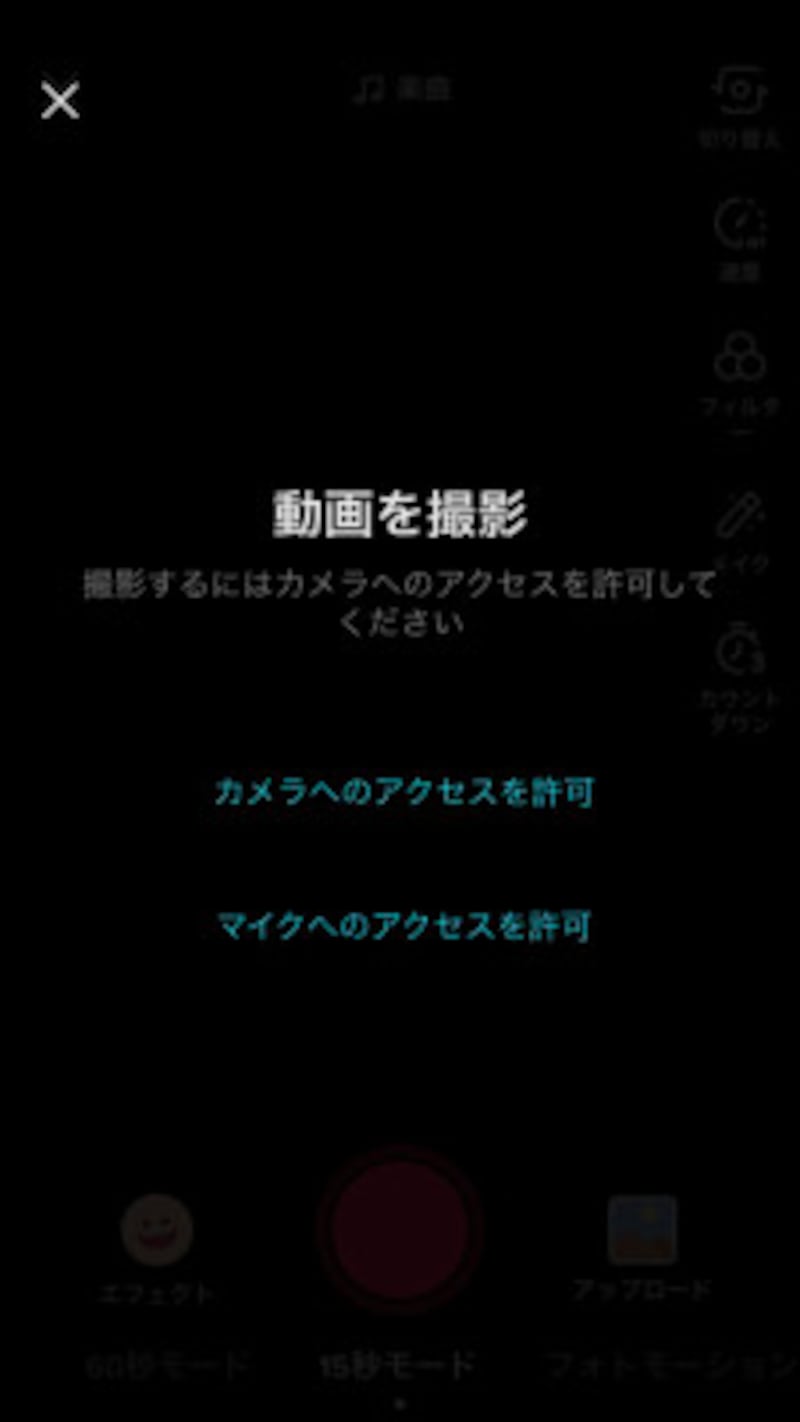
初めて動画を撮影する際にはこの画面が表示されます
15秒間そのまま撮影しっぱなしにしておくと自動的に撮影が終了して、編集画面に移ります。15秒以内に動画の撮影が終わったら、右下のチェックマーク「✔︎」をタップして、次の編集画面に移動しましょう。
ちなみに、撮影中に「□」ボタンをタップしたら、好きなところで停止することもできます。15秒の間に何度も「◯」と「□」をタップして、細切れの動画をつないで1つの動画にしてもOKです。
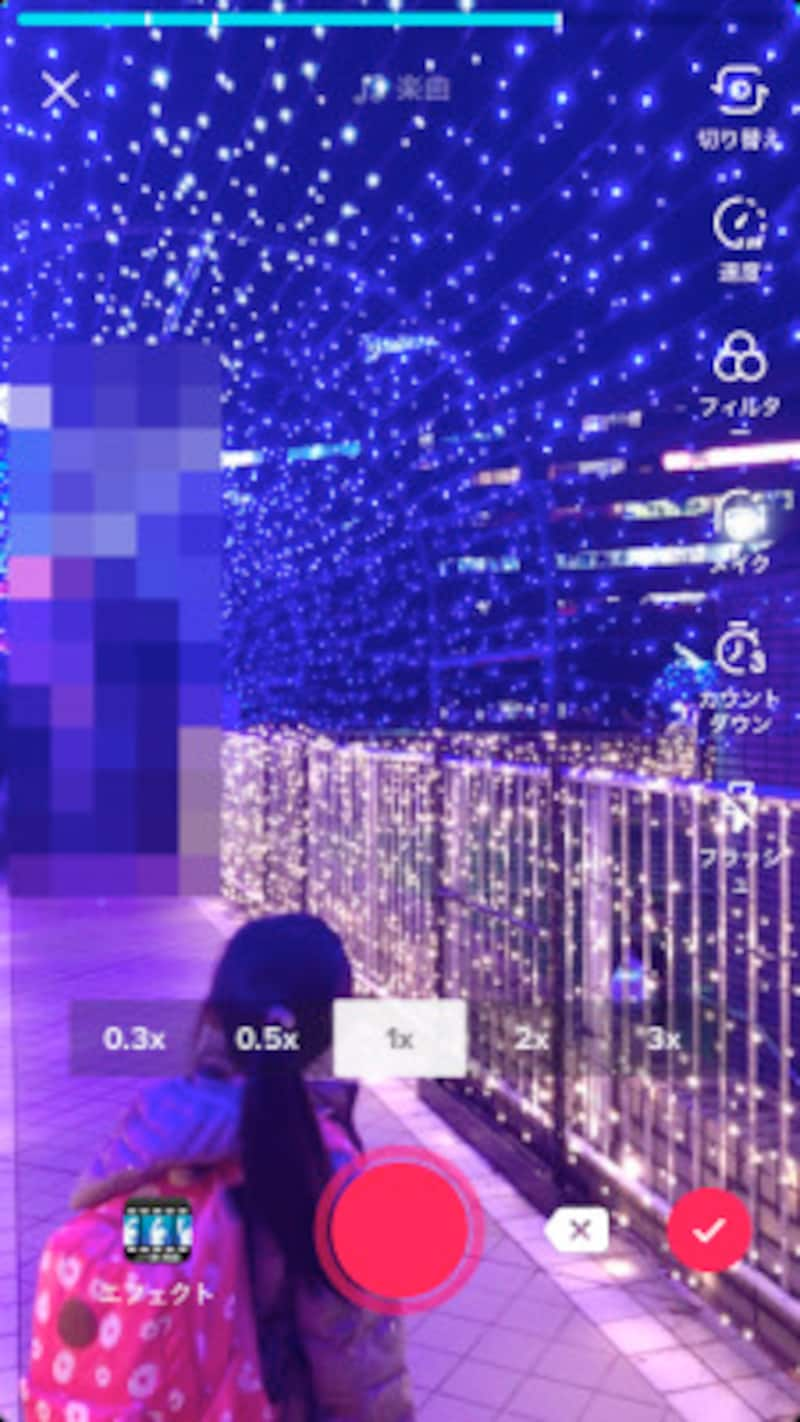
撮影時間の残量は、上部のバーで確認することができます
編集は省略して、そのまま投稿することもできますが、この編集こそがTikTokの醍醐味なので、ぜひいろいろ試して遊んでみてください。

TikTokには動画編集に使えるさまざまな機能があります
・楽曲…TikTok内で公開されている楽曲の中から、好きな音楽を選んで、動画で流すことができます。
・エフェクト…開始位置を指定して、好きなエフェクトのマークを長押しすると、長押ししている間、動画にエフェクトを付けられます。
・テキスト…動画に好きな文字を挿入できます。フォントや文字色を変えたり、あとで位置や表示時間を変更したりすることも可能です。
・ステッカー…GIFアニメや絵文字のステッカーを動画内に貼り付けることができます。テキストと同様に、あとで位置や表示時間を変更することもできます。
(画面右部)
・フィルター…シーンに合わせて動画にフィルターをかけることができます。
・クリップ調整…動画の長さを調整したり、細切れで撮影した複数の動画を並べ替えたりすることができます。
・音声効果…動画内の音声に、さまざまな特殊効果を加えられる機能です。
・アフレコ…音声を録音して、動画に追加することができます。
4. 動画が完成したら、動画の説明を入力したり、公開範囲などの設定をしたりして、「投稿」のボタンをタップしたら、完了です
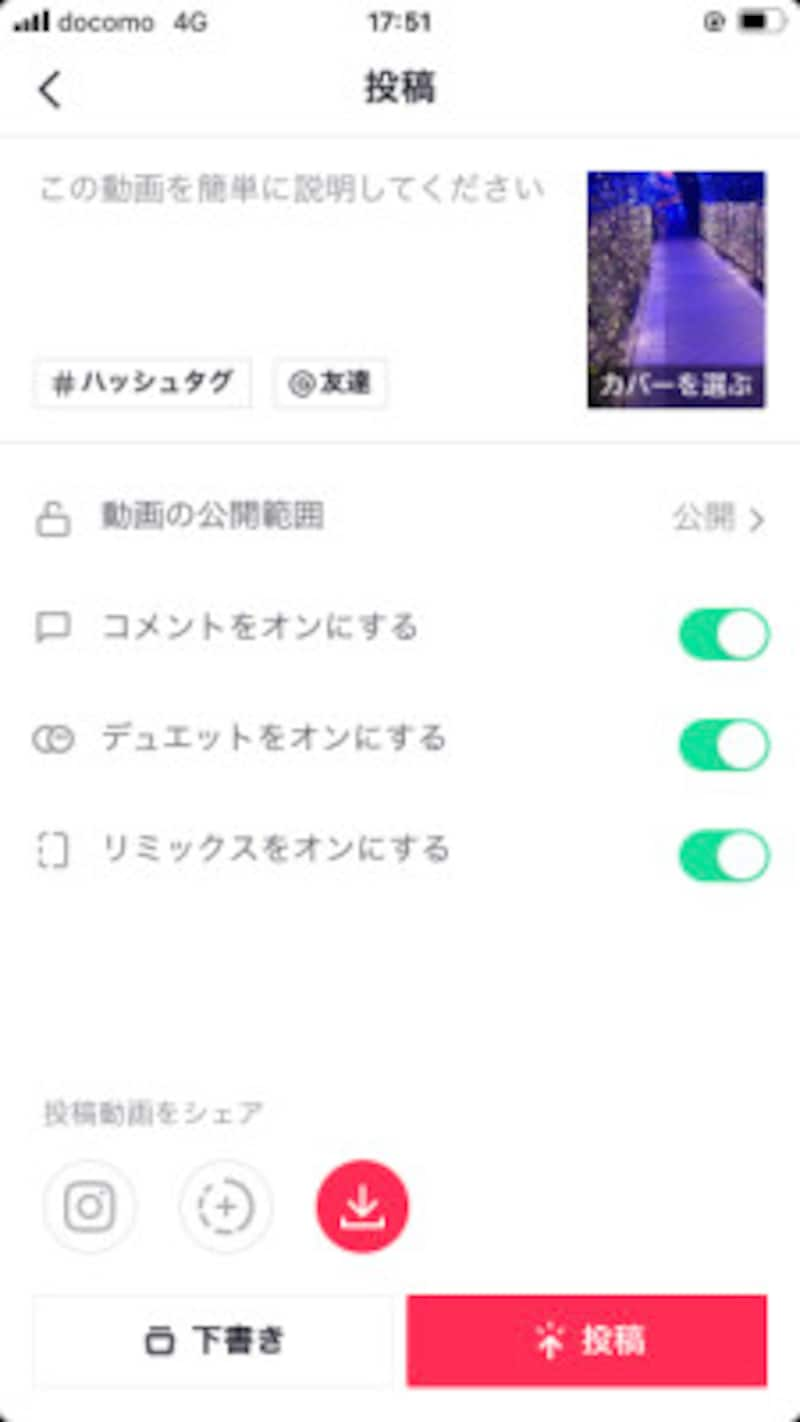
ハッシュタグの使い方はInstagramやTwitterと同じです
動画撮影&編集が難しいならフォトモーションはいかが?
いきなり動画の撮影や編集をするのはハードルが高いという方は、写真をアップロードするだけで簡単に動画が作成できるフォトモーションに挑戦してみてはいかがでしょうか。今なら12枚の写真で今年の振り返りができる「年間振り返り」がオススメ。音楽やエフェクトなど、あらかじめセットされていますので、編集作業をする必要はありません。
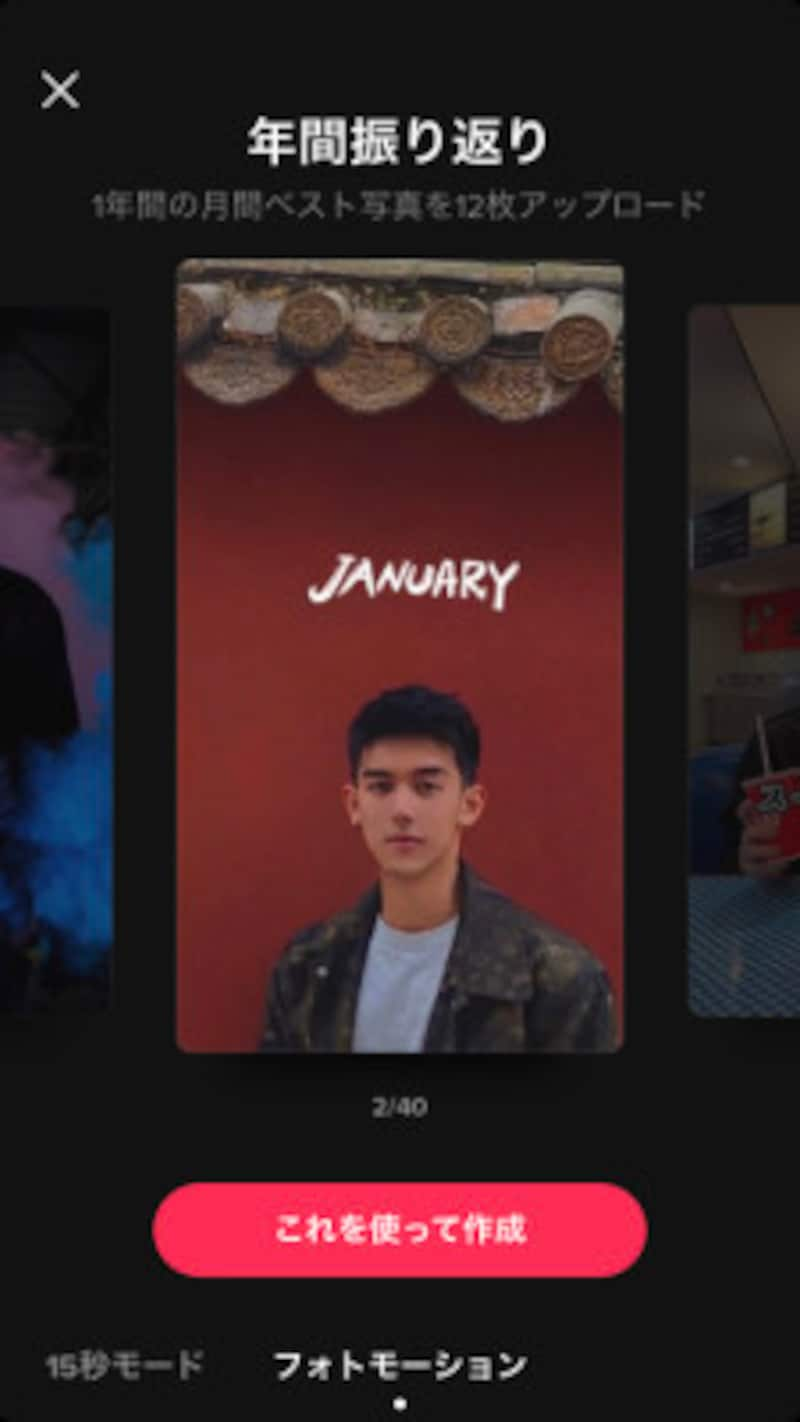
フォトモーションなら写真を選ぶだけで動画が完成
【連載バックナンバー】
・TikTokはなぜ人気?今さら聞けないTikTokの使い方
・見るだけでもOK! TikTokで流行を覗いてみよう







